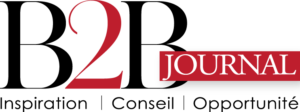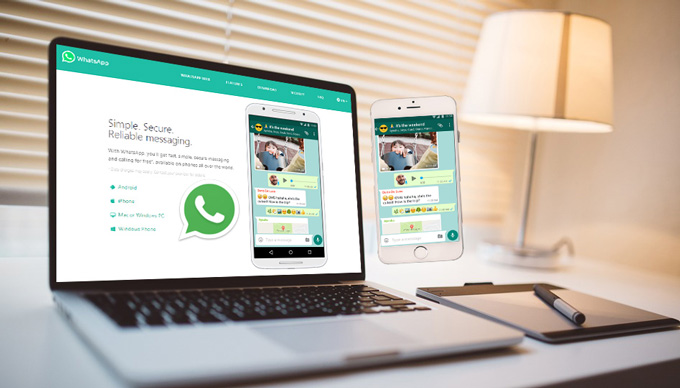Sommaire
WhatsApp est un chat qui est à l’avant-garde parmi les plus utilisés dans le monde. Né pour les Smartphones, il a été l’un des responsables du déclin des SMS grâce à sa faible consommation de données.
Il est possible de l’utiliser au-delà du mobile. Nous vous apprenons à utiliser WhatsApp Web pour l’utiliser à partir de votre ordinateur ou navigateur.
L’application WhatsApp peut nous rendre fous, mais si nous apprenons à utiliser le mobile de manière responsable, cela devient un outil très utile.
Etre capable d’écrire, envoyer des fichiers en les faisant glisser depuis le PC, servir le client … Nous pouvons faire tout cela et plus encore avec WhatsApp et sa version web.
Peut-on utiliser WhatsApp sur pc ?
Des milliers d’entreprises utilisent déjà WhatsApp comme outil de marketing et également pour fournir un meilleur service client.
Cela est dû à l’immense potentiel que lui confèrent sa portée et son immédiateté, car c’est l’une des applications que les utilisateurs examinent le plus fréquemment.
En d’autres termes: nous vérifions tous notre WhatsApp beaucoup plus de fois par jour que ce qui est «strictement nécessaire».
Utiliser WhatsAppsur pc sans téléphone depuis un navigateur
Comment utiliser whatsapp sur pc ? Si vous prévoyez d’utiliser cet outil de manière intensive, le faire à partir de votre téléphone peut être un peu fastidieux.
Votre meilleure alternative est donc d’apprendre à utiliser WhatsApp Web et d’encourager votre équipe de travail ou votre assistant virtuel à le faire également.
WhatsApp Web est la version de WhatsApp pour PC qui vous permet d’afficher la même interface que celle que vous voyez sur votre mobile, mais dans le confort de l’écran de votre ordinateur ou de votre tablette.
En utilisant le clavier et les commandes de votre PC, accéder à vos dossiers pour envoyer et recevoir des fichiers et ouvrir simultanément d’autres onglets de navigation accélère considérablement les temps de communication et de réponse.
Utiliser WhatsApp pour desktop
À l’époque, WhatsApp n’était présent que sur les téléphones Android et les iOs, bien qu’il ait rapidement fait le saut vers Windows Phone.
Aujourd’hui, il est également disponible pour les ordinateurs MacOS ou les systèmes d’exploitation Windows, en tant que programme. Autrement dit, nous pouvons télécharger WhatsApp sur desktop personnel ou professionnel.
Pour ce faire, entrez simplement sur le site officiel (whatsapp.com) et recherchez notre système d’exploitation.
Après avoir téléchargé un package de 140 Mo, l’installation du programme est complètement standard: vous choisissez où vous voulez l’installer et vous acceptez les Termes et Conditions.
Pour utiliser WhatsApp sur votre ordinateur, procédez comme suit:
- Ouvrez WhatsApp sur le téléphone.
- Allez dans le menu ou les paramètres et sélectionnez « WhatsApp Web ».
- La caméra nous sera ouverte, avec laquelle nous capturons le BIDI.
- La connexion est automatique et vous n’avez pas besoin d’être sur le même réseau Wi-Fi.
Les instructions d’utilisation de WhatsApp sur un PC Windows (celles du MacOS sont identiques) sont très simples. Cependant, il est nécessaire d’avoir un téléphone avec une carte SIM et l’application WhatsApp installés.
Si nous avons deux cartes SIM dans notre terminal, nous devrons choisir celle avec laquelle nous voulons utiliser l’application.
Les fonctionnalités de WhatsApp sur un ordinateur
La plupart des services Web migrent vers les plates-formes mobiles. Est-il judicieux d’utiliser WhatsApp dans le navigateur? La vérité est que oui, pour plusieurs raisons.
La vitesse d’écriture est une des fonctionnalités whatsapp qui attire l’attention. Bien que beaucoup de jeunes soient habitués à un clavier de quelques centimètres de long, la plupart des utilisateurs sont mieux manipulés avec un clavier.
Cependant, WhatsApp Web ne permet de recevoir ni d’émettre les appels audio et vidéos.
Comment partager des photos ou des vidéos dans vos chats WhatsApp sur ordinateur ?
Il est possible d’utiliser whatsapp sur pc sans téléphone et envoyer des photos et vidéos. Pour partager une photo ou une vidéo sur Whatsapp sur ordinateur, il suffit de cliquer sur l’icône de téléchargement de fichier ‘’joindre’’ puis de choisir l’icône ‘’photos et vidéos’’.
Une fois votre gallérie de photos ouverte, choisissez une photo ou une vidéo et appuyez sur la flèche d’envoie.
Whatsapp Business ; une alternative que vous ne devriez pas manquée pour votre entreprise
Que vous ayez une entreprise ou que vous soyez indépendant, il est toujours recommandé d’utiliser WhatsApp Business pour communiquer avec vos clients, car il vous offre de nombreux avantages par rapport à la version pour un usage personnel.
Si vous pensez que vous n’en avez pas besoin parce que vous êtes indépendant, nous allons vous donner quelques bonnes raisons qui vous feront changer d’avis.
Profil d’entreprise = confiance
Vos clients actuels vous connaissent déjà et vous font confiance, que votre adresse e-mail soit ou non une adresse professionnelle, et que sur votre photo What´s vous semblez prendre une bière sur la plage ou dans un bureau.
Mais qu’en est-il des clients à venir ?
Nous avons tous davantage confiance, cependant, donc c’est un allié potentiel lorsque votre compte projette du sérieux, ce que WhatsApp Bussines vous permet de faire.
Vous pouvez inclure le nom, les numéros de téléphone, les horaires, l’adresse et le site Web de votre entreprise dans le profil et utiliser votre logo comme image.
Si vous n’avez pas encore un bon logo, vous pouvez le commander auprès de l’un des meilleurs designers indépendants.
Avantages des termes et conditions
Si vous êtes l’une des très rares personnes à prêter attention aux termes et conditions des outils numériques que vous utilisez, vous avez peut-être remarqué que WhatsApp Personal interdit expressément les actions marketing dans le chat.
En d’autres termes, à proprement parler, si vous envoyez un flyer avec vos promotions du mois au groupe de vos compagnons Crossfit, vous risquez qu’ils annulent le service.
Compte tenu du fait que plus de 50 milliards de messages sont envoyés et reçus chaque jour sur cette plateforme, toute pénalité est peu probable, en tout cas pourquoi ne pas utiliser l’App qui a été expressément conçue pour ça, alors qu’en plus elle est gratuite?